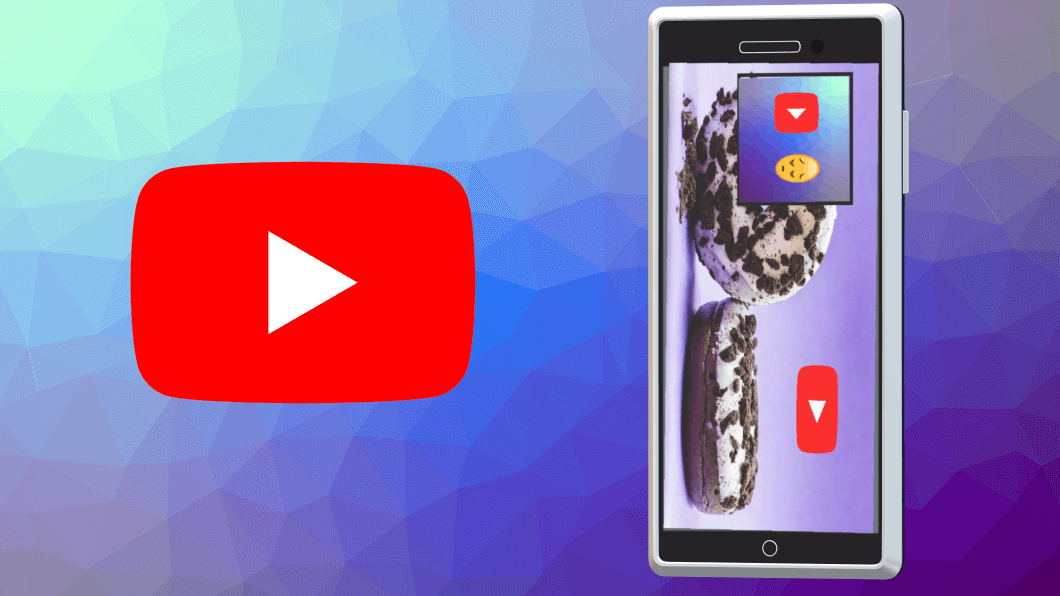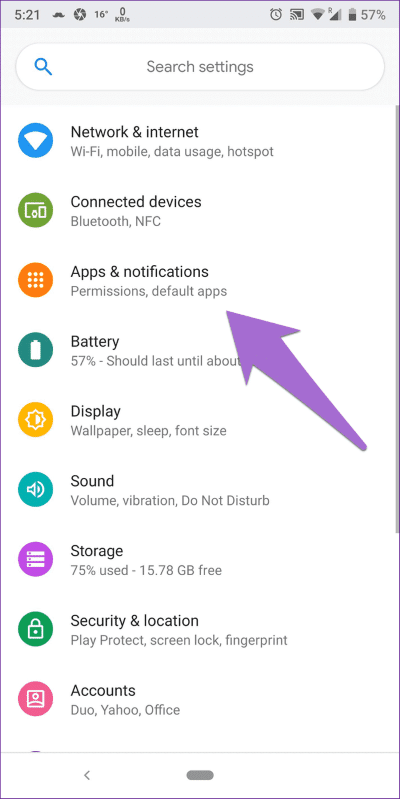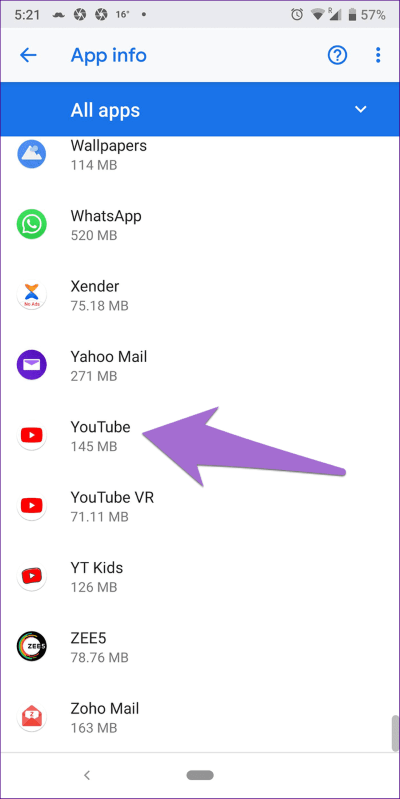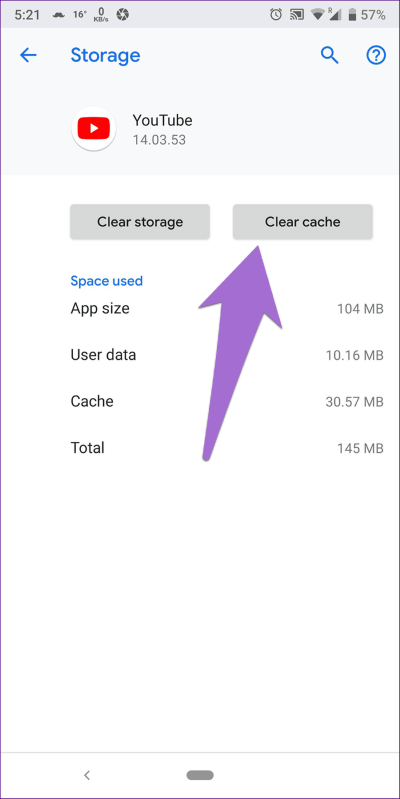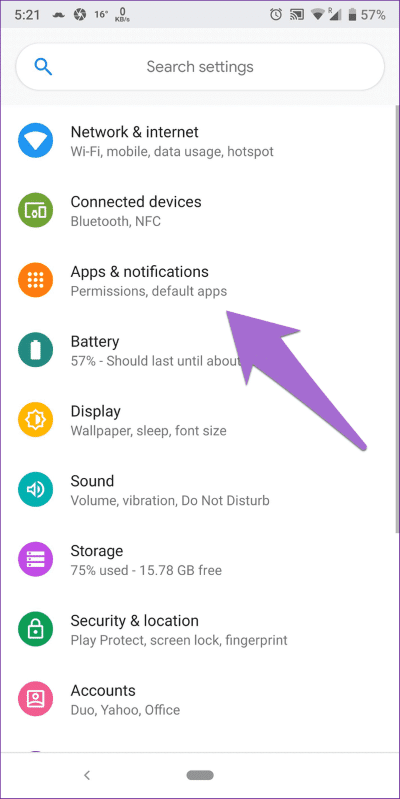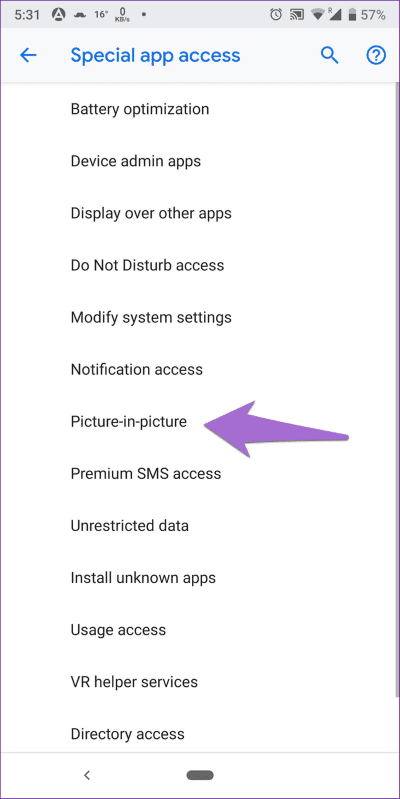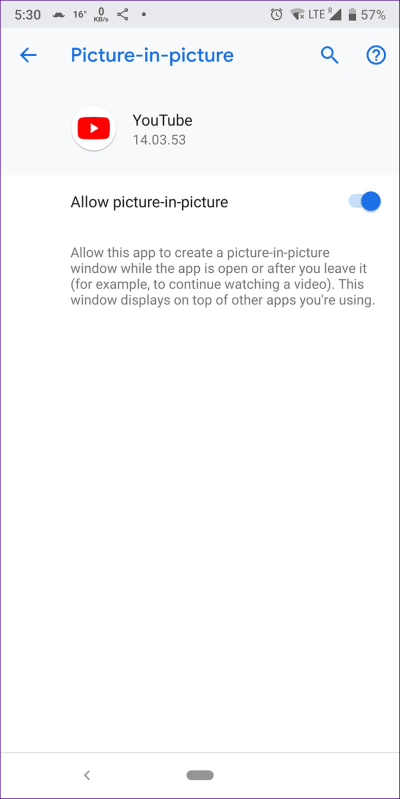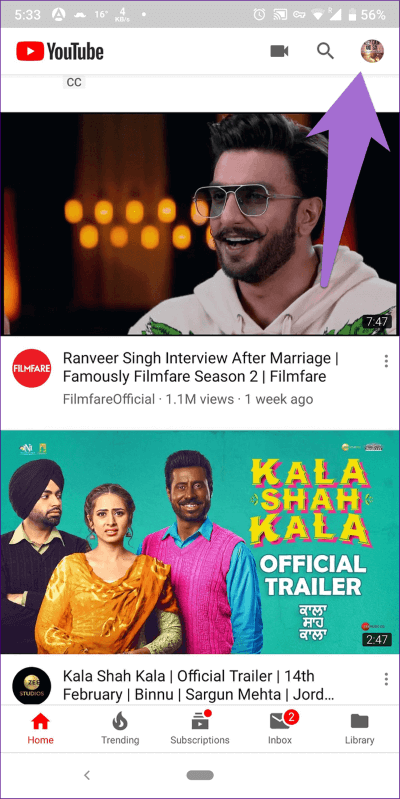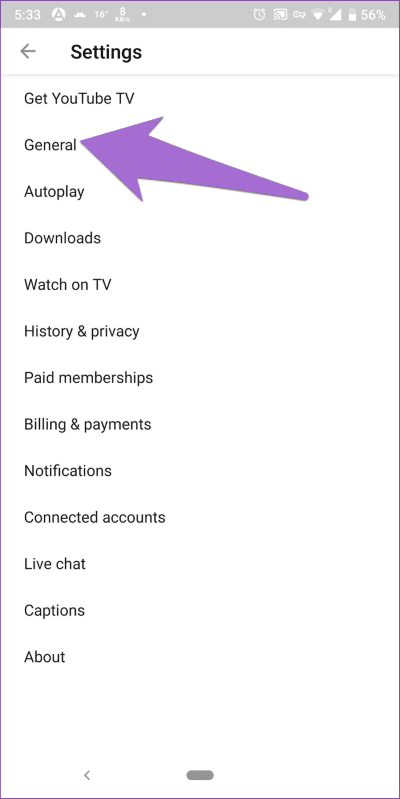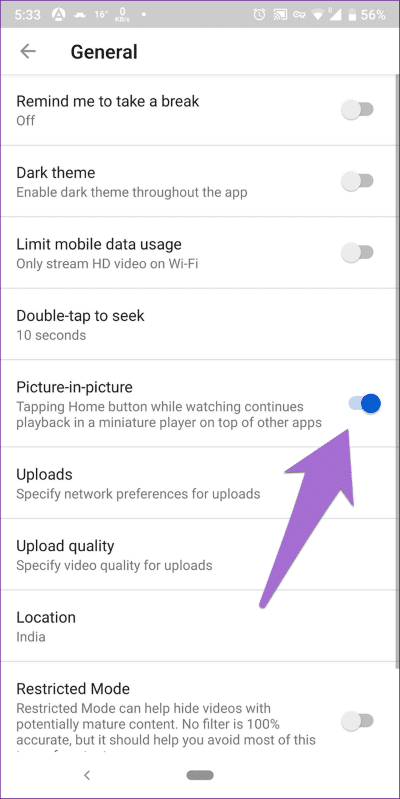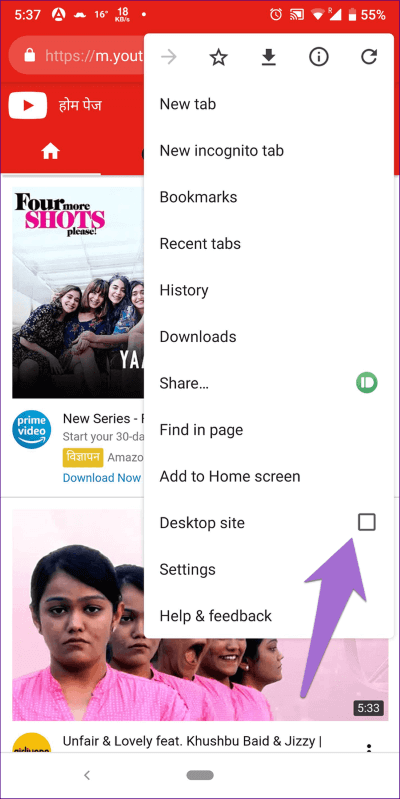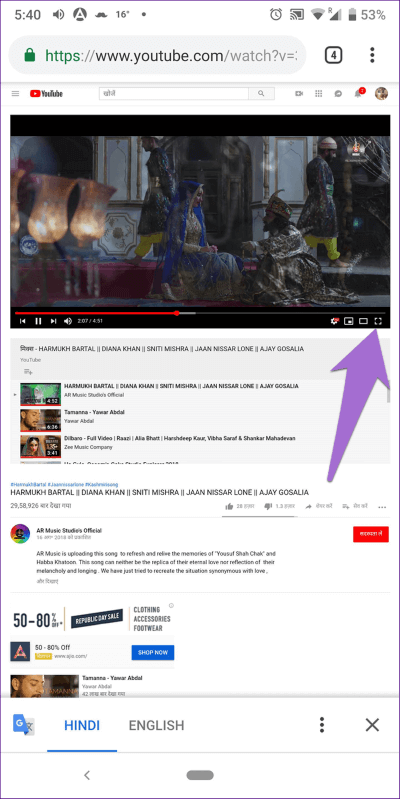So beheben Sie, dass YouTube Picture-in-Picture (PiP) nicht auf Android funktioniert
Desktop-Computer haben einen Vorteil gegenüber Mobiltelefonen, wenn es um Multitasking geht. Aber das ändert sich schnell. Smartphones halten mit dem Trend zum Desktop-Ersatz Schritt, insbesondere für die Unterhaltung und das Ansehen von YouTube-Videos.
Der Kampf um die Desktop-Dominanz begann damit, dass Android-Telefone den Split-Screen-Modus bekamen, gefolgt vom Picture-in-Picture (PiP)-Modus. Letzteres wurde in Android 8.0 Oreo eingeführt und ermöglicht es dem Benutzer, andere Apps zu überprüfen, während das Video weiterhin in einem kleinen schwebenden Fenster abgespielt wird.
Die beliebte YouTube-App unterstützt auch den Bild-in-Bild-Modus. Viele Benutzer berichten jedoch, dass PiP bei ihnen nicht funktioniert. keine Sorge. Hier erklären wir Ihnen, wie Sie es beheben können. Aber lassen Sie uns vorher die Kompatibilität des PiP-Modus verstehen.
Voraussetzungen für die Einstellung von YOUTUBE PIP
Ihr Telefon muss einige Kriterien erfüllen, um den YouTube PiP-Modus zu aktivieren. Zunächst einmal muss auf Ihrem Android-Gerät Android 8.0 Oreo und höher ausgeführt werden. Nichts darunter wird funktionieren.
Zweitens ist der PiP-Modus derzeit nur in den USA verfügbar. Früher war es auf das YouTube Premium/Red-Abonnement beschränkt, aber die Funktion wurde 2018 allen US-Benutzern zur Verfügung gestellt. YouTube Premium-Mitglieder können sie nur für Videos verwenden, die urheberrechtlich geschützte Musik enthalten.
Kein Bild im Bild
Wenn der PiP-Modus auch nach Erfüllung der oben genannten Anforderungen immer noch nicht funktioniert, stellen Sie sicher, dass Sie die YouTube-App aktualisieren. Versuchen Sie dann, den Cache der YouTube-App zu leeren, und überprüfen Sie die Bild-in-Bild-Einstellungen.
Unten sind die Schritte für beide.
1. Löschen Sie den Cache der YouTube-App
Schritt 1: Öffnen Einstellungen Gerät und gehen Sie zu Anwendungen und Benachrichtigungen / Anwendungsmanager / Installierte Anwendungen. Die Option kann von Gerät zu Gerät variieren. Wählen Sie die auf Ihrem Telefon verfügbare Option.
Schritt 2: in allem Anwendungen , Klicken YouTube. Dann drücken Lager.
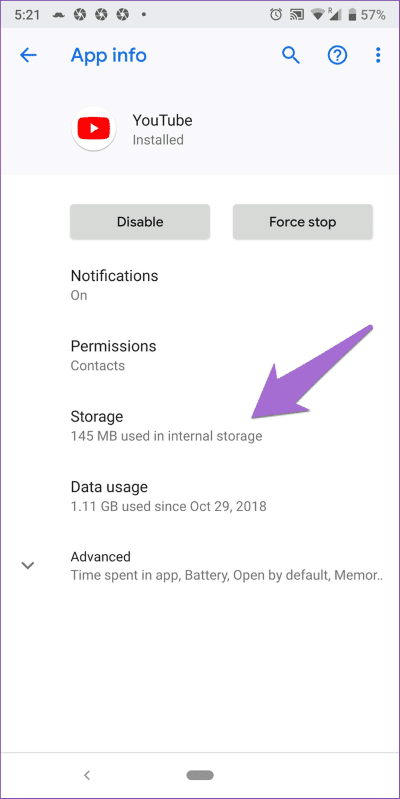
Schritt 3: Klicke auf Cache leeren Und starten Sie Ihr Gerät neu. Hoffe es geht los YouTube PiP zum Laufen bringen.
Vermeiden Sie es, auf Daten/Speicher löschen zu klicken, da Sie dadurch von der YouTube-App abgemeldet und alle heruntergeladenen YouTube-Videos gelöscht werden. Cache löschen entfernt nur temporäre Dateien, ohne wichtige Daten zu berühren.
2. Aktivieren Sie den Bild-in-Bild-Modus
Bild-in-Bild-Einstellungen für YouTube sind an zwei Stellen verfügbar: Geräteeinstellungen und innerhalb der App. Obwohl PiP standardmäßig aktiviert ist, kann es manchmal versehentlich deaktiviert werden. Sie müssen also überprüfen, ob es aktiviert ist oder nicht.
Folgen Sie den nächsten Schritten.
Aus den Geräteeinstellungen
Schritt 1: Öffnen Android-Einstellungen und gehe zu Anwendungen und Benachrichtigungen. Klicke auf fortgeschritten.
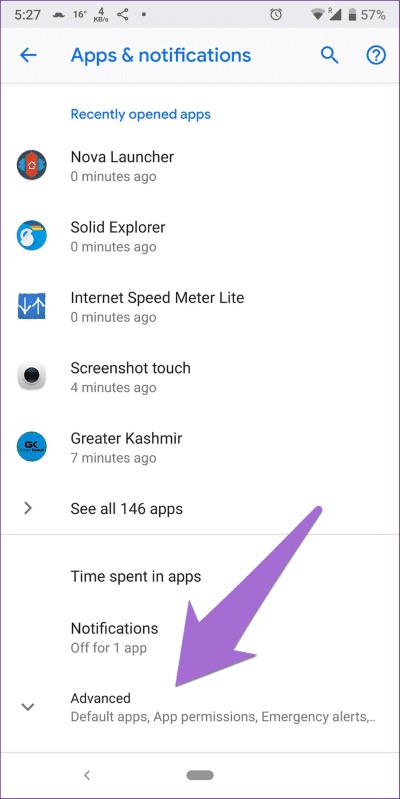
Schritt 2: innerhalb "Erweiterte Optionen" , Klicken Privater Zugriff auf die Appgefolgt von "Bild im Bild".
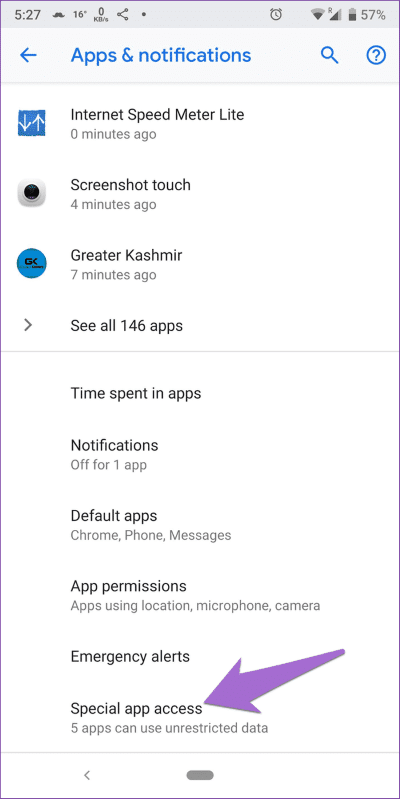
Schritt 3: Klicken Sie hier auf YouTube und einschalten Kippschalter, um den Bild-in-Bild-Modus zuzulassen.
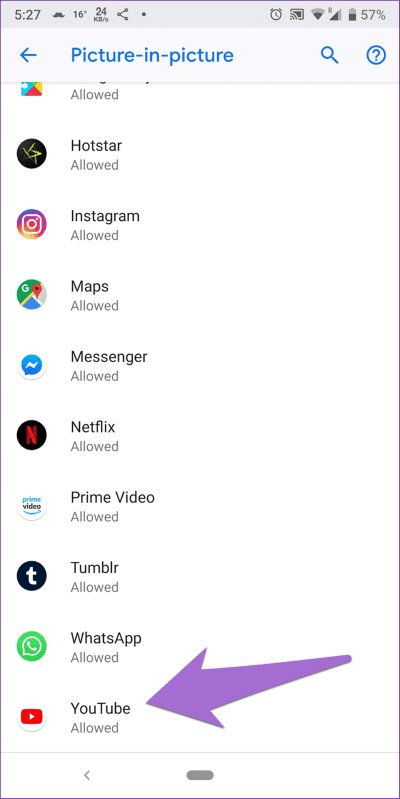
Alternativ tippen und halten Sie das YouTube-Symbol auf dem Startbildschirm des Geräts. Tippen Sie dann auf das i-Symbol. Sie werden direkt zum Infobildschirm der YouTube-App weitergeleitet. Klicken Sie hier auf Erweiterte Optionen gefolgt von Bild-in-Bild und deaktivieren Sie den Modus.
aus der YouTube-App
Schritt 1: einschalten Die Anwendung Und drücke Profilbild-Symbol.
Schritt 2: geh zum die Einstellungen gefolgt von Im Algemeinen.
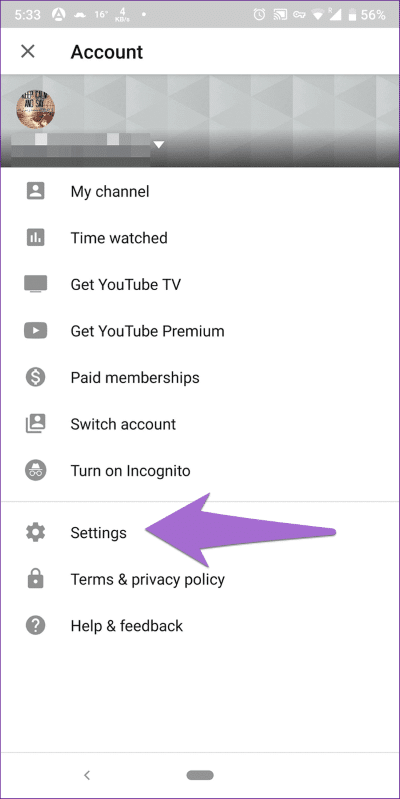
Schritt 3: Überprüfen Sie, ob der Schalter neben Bild-in-Bild aktiviert ist. Wenn es deaktiviert ist, schalten Sie es ein.
So verwenden Sie Bild-in-Bild
Da der Bild-in-Bild-Modus nun funktioniert, hier einige Grundlagen:
- Drücken Sie während der Wiedergabe eines YouTube-Videos die Home-Taste, um den Modus zu aktivieren.
- Doppelklicken Sie auf den Video-Thumbnail-Player, um den Vollbildmodus fortzusetzen. Alternativ klicken Sie einmal und tippen Sie auf das Vollbildsymbol in der Mitte.
- Ziehen Sie das Videofenster, um seine Position zu ändern.
- Verwenden Sie die Navigationsschaltflächen auf dem Bildschirm wie Wiedergabe, Pause, Weiter und Zurück, um das Video zu steuern.
- Um das PiP-Fenster zu schließen, verwenden Sie entweder die Schließen-Schaltfläche auf dem Bildschirm, die wie ein Kreuz aussieht, oder ziehen Sie das Fenster an den unteren Rand des Bildschirms.
In Ihrem Land nicht verfügbar
Es ist traurig, wie Google die coole Funktion nur auf US-Benutzer beschränkt hat. Es gibt jedoch zwei Möglichkeiten, diesen Mod in seiner ganzen Pracht auf Ihrem Telefon zu genießen, wenn Sie sich irgendwo auf der Welt befinden.
1. Verwenden Sie einen mobilen Browser
Google Chrome PiP unterstützt alle Videos. Sie können dies nutzen, um YouTube-Videos im PiP-Modus abzuspielen.
Also, hier ist, was Sie tun müssen.
Schritt 1: Starten Sie Google Chrome auf Ihrem Android-Gerät und öffnen Sie eine Website youtube.com
Schritt 2: Klicke auf Drei-Punkte-Symbol in der oberen rechten Ecke von Chrome und aktivieren Sie die Desktop-Site. Die Seite wird aktualisiert und die Desktop-Version wird geöffnet.
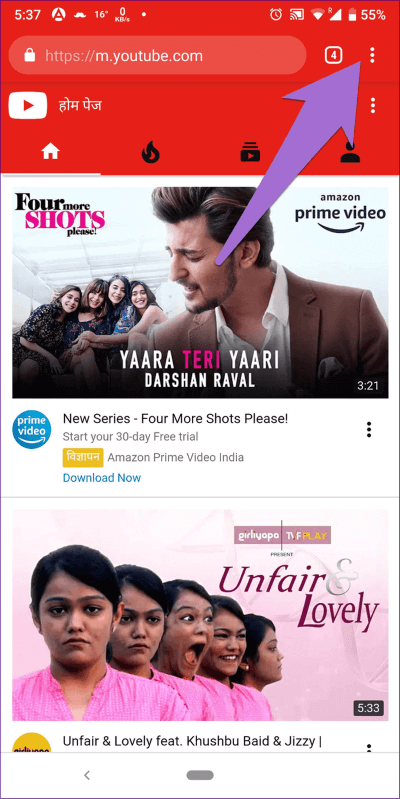
Schritt 3: Spielen Sie ein Video ab und tippen Sie auf das Vollbildsymbol, um in den Vollbildmodus zu wechseln.
Schritt 3: Sobald das Video abgespielt wird Vollbildmodus , Klicke auf Home "Button.
da ist er! Das YouTube-Video wird wie im Bild-in-Bild-Modus außerhalb des Browsers abgespielt. Sie können andere Apps öffnen, ein Spiel spielen oder durch Ihre Twitter-Timeline scrollen, während Sie sich ein Video ansehen. YouTube PiP funktioniert auch auf dem PC.
2. Verwenden Sie ein VPN
Die obige Methode funktioniert nicht für die YouTube-App, da Sie sich auf deren Website verlassen müssen. Aber mit einem VPN funktioniert die Funktion in der YouTube-App selbst. Alles, was Sie tun müssen, ist eine gute VPN-Android-App aus dem Play Store zu installieren, den Standort darin auf US einzustellen und die YouTube-App zu verwenden. Drücken Sie dann die Home-Taste, während ein Video abgespielt wird, und das Video wird wie erwartet in einem schwebenden Video abgespielt.
Bild im Bild deaktivieren
Wenn Ihnen der Bild-in-Bild-Modus auf YouTube aus irgendeinem Grund nicht gefällt, können Sie ihn deaktivieren, indem Sie die zuvor erwähnten Schritte nachvollziehen und ihn deaktivieren. Die einzige Änderung besteht darin, dass Sie jetzt die Bild-in-Bild-Umschaltung deaktivieren müssen.
Wir wollen es!
Wir hoffen, dass die oben genannten Lösungen Ihnen YouTube Picture-in-Picture wieder auf Ihr Android-Handy bringen. Für Menschen außerhalb der USA wäre die native Funktion cool, auch wenn die Problemumgehung es uns ermöglicht, den PiP-Modus zu verwenden, oder? Wir hoffen wirklich, dass es bald für den Rest der Welt veröffentlicht wird. Google, bitte hör auf, uns wie Pflegekinder zu behandeln.
Als nächstes: Wie unterscheidet sich YouTube Go von der Haupt-App? Welche Funktionen werden in der Immersed-App fehlen? Finden Sie es im Vergleichsbeitrag unten heraus.